Windows Mail: aggiungi e richiedi conferme di lettura e notifiche di recapito
Miscellanea / / August 05, 2021
Quando invii un'e-mail vitale, probabilmente qualcosa relativo al tuo lavoro, sarà utile sapere quando il destinatario riceve quell'e-mail. Inoltre, se tu potessi dire se il destinatario ha letto la tua e-mail, le cose sarebbero ancora più comode. Una ricevuta di consegna conferma la consegna della posta alla casella di posta del destinatario. E una conferma di lettura conferma che la posta ricevuta è stata letta dal destinatario.
Ma per impostazione predefinita, non è possibile ricevere questi rapporti di consegna e leggere le conferme in alcuna piattaforma o applicazione di posta elettronica. Tuttavia, se modifichiamo le impostazioni nell'applicazione Outlook di Microsoft, troveremo l'opzione per aggiungere e richiedere conferme di lettura e notifiche di consegna per le e-mail che abbiamo inviato su. Ora come possiamo fare esattamente tutto? Scopriamolo in questo articolo.
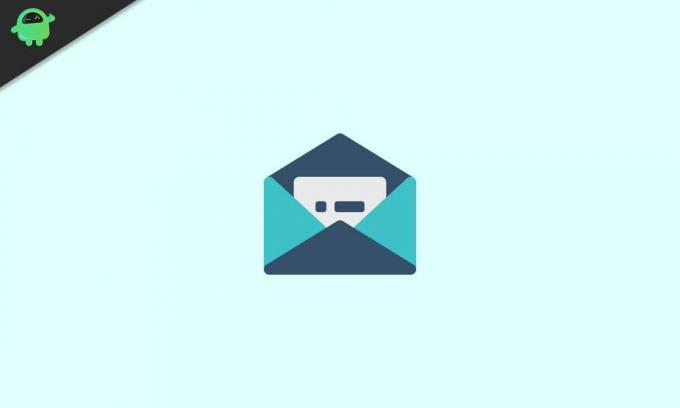
Sommario
-
1 Come aggiungere e richiedere conferme di lettura e notifiche di recapito in Windows Mail?
- 1.1 Richiedi ricevuta di lettura e ricevuta di consegna per tutte le e-mail:
- 1.2 Richiedi ricevuta di lettura e ricevuta di consegna per una particolare e-mail:
- 1.3 Tracciamento:
Come aggiungere e richiedere conferme di lettura e notifiche di recapito in Windows Mail?
Windows Mail non dispone affatto di questa funzionalità. Outlook è l'unica opzione di Microsoft in grado di farlo.
Ora puoi inviare queste richieste per una particolare e-mail o impostarla come predefinita per tutte le e-mail che hai inviato. Ma il destinatario deve accettare la tua richiesta di lettura e consegna affinché questo metodo funzioni. Inoltre, il destinatario deve utilizzare un'applicazione che supporti la funzione di conferma di lettura e di conferma di consegna. Altrimenti, non funzionerà affatto.
Richiedi ricevuta di lettura e ricevuta di consegna per tutte le e-mail:
Vediamo come impostare Outlook in modo che richieda la conferma di lettura e consegna per ogni e-mail che hai inviato.
- Apri Outlook e fai clic sul menu File.
- Quindi scegli Opzione e fai clic su posta.
- Sotto il monitoraggio qui, seleziona la casella "Ricevuta di consegna che conferma che il messaggio è stato consegnato all'e-mail del destinatario server "per la ricevuta di consegna e la casella" Ricevuta di lettura che conferma che il destinatario ha visualizzato il messaggio "per la lettura ricevuta.
- Fare clic su Ok per applicare e salvare le modifiche.
Ora il destinatario riceverà una richiesta ogni volta che invii un messaggio a quella persona o azienda. Ora è meglio inviare queste richieste solo durante l'invio di e-mail essenziali. Se lo fai ogni volta, il destinatario potrebbe rifiutarlo.
Quindi, in alternativa, vediamo come puoi richiederlo solo per determinate e-mail.
Richiedi ricevuta di lettura e ricevuta di consegna per una particolare e-mail:
Quando stai per comporre la nuova e-mail, clicca sul menu Opzioni. Nel gruppo di monitoraggio, seleziona la casella di controllo accanto a "Richiedi una ricevuta di consegna" e la casella di controllo accanto a "Richiedi una ricevuta di lettura".
Quindi componi il tuo messaggio di posta elettronica e invialo a chiunque desideri.
Tracciamento:
Per monitorare lo stato delle tue richieste, apri la posta nella cartella dei messaggi inviati. Quindi nella scheda Messaggio, nel gruppo Mostra, seleziona l'opzione Monitoraggio. Qui vedrai tutti i dettagli che desideri.
Ecco come aggiungere e richiedere conferme di lettura e consegna per le tue e-mail in Windows. Se hai domande o domande su questa guida, commenta di seguito e ti ricontatteremo. Inoltre, assicurati di controllare i nostri altri articoli su Suggerimenti e trucchi per iPhone,Suggerimenti e trucchi per Android, Suggerimenti e trucchi per PCe molto altro per informazioni più utili.
Un fanatico della techno che ama i nuovi gadget e sempre desideroso di conoscere gli ultimi giochi e tutto ciò che accade nel mondo della tecnologia e intorno a esso. Ha un enorme interesse per Android e dispositivi di streaming.



